使用 Azure 门户创建 Express Route
通过 Azure 门户创建 Express Route 流程如下:
准备工作
向中国电信申请开通 Express Route 线路。
目前申请开通 Express Route 线路的中国电信参考联系方式如下:
北京电信: 010-59503241
上海电信: 021-52341697(优先联系) 或 021-32070359
- 电信成功开通 Express Route 线路后,在 Azure 门户创建 Express Route 线路,并将 Azure 侧生成的 Service Key 和后续需要使用的 VLAN ID 给到中国电信,请中国电信将线路状态置为 “已设置” 即 “Provisioned” 状态;
- Azure 门户配置对等互联;
- Azure 门户创建虚拟网络,并为该虚拟网络创建 Express Route 网关;
- 将 VNET Gateway 链接到创建好的 Express Route 线路。
在 Azure 门户配置 Express Route 的步骤如下:
在 Azure 侧创建线路并请中国电信将创建好的线路至为 Provisioned 状态。
向中国电信申请开通 Express Route 后,登录 Azure 门户预览,导航至 Express Route 配置页面,点击 “新建”,如图 1-1:
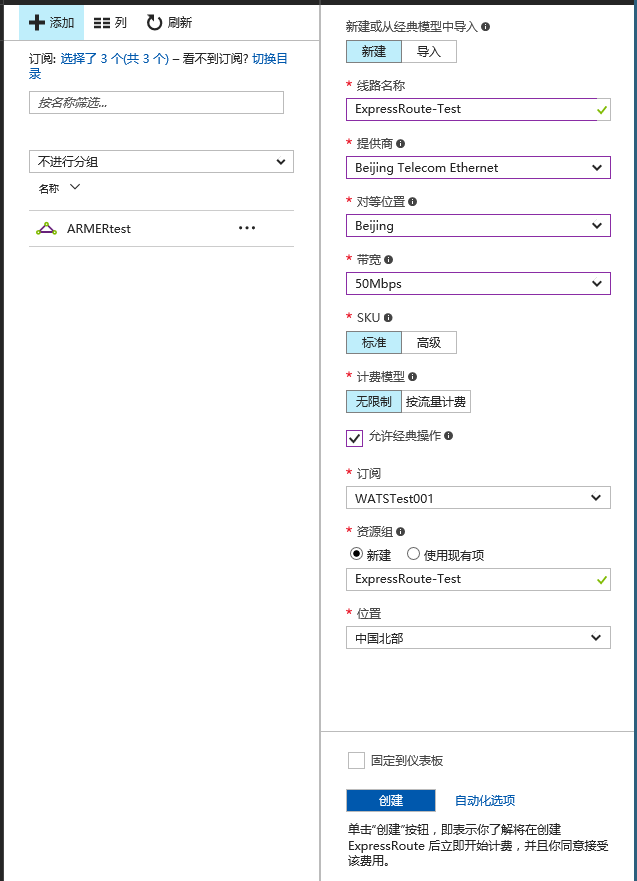
图 1-1 创建 Express Route 线路 创建好线路后,请将线路的 Service Key 给到中国电信,电信将线路的状态置为 Provisioned 后,用户才可以继续配置。
配置线路 :
在电信将线路状态置为 Provisioned 状态后,配置 peer 及 VLAN ID。如果线路状态未置为 provisioned 的状态,配置界面将为灰色不可配置,如图 2-1:
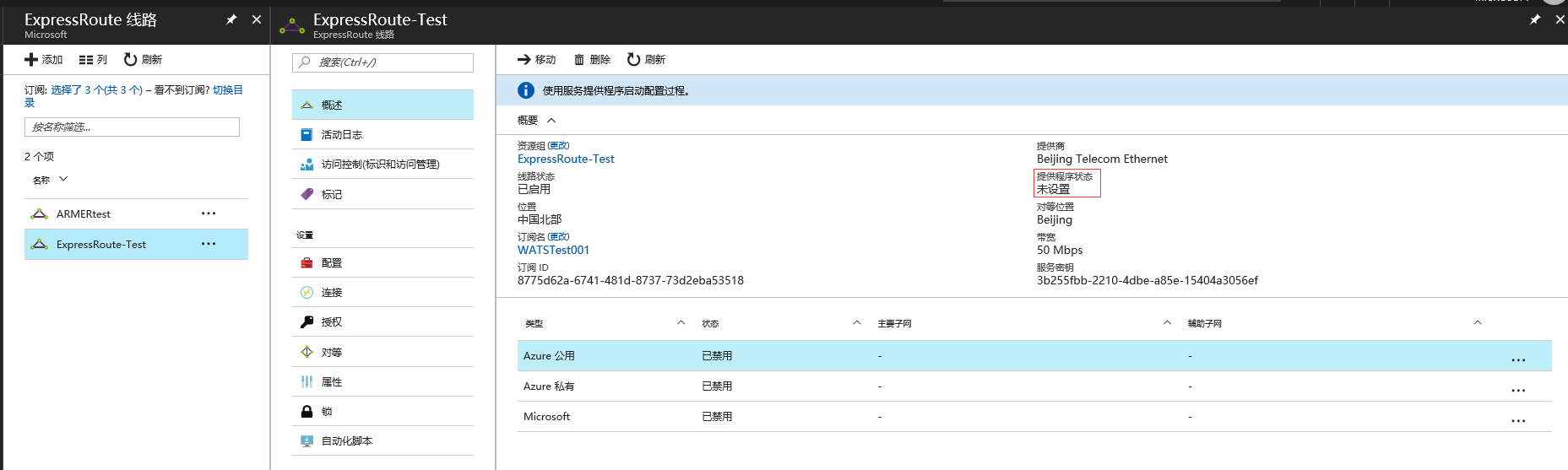
图 2-1 创建好的 Express Route 线路 如果如上图中的线路状态 “提供程序状态” 为 “未设置” 时,点击 Azure 公共对等或私有对等时,配置界面会显示无法配置,如图 2-2:
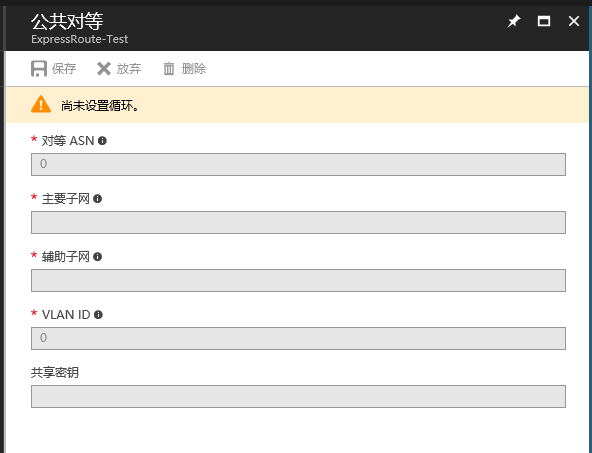
图 2-2 线路状态为 “未设置” 时,无法配置公共对等互联 只有当图 2-1 中,“提供程序状态” 为 “已设置” 即 “Provisioned” 状态时,才可以继续配置 Azure 公用和私有对等互联。配置参数说明如下:
参数说明
Azure Private(专用对等互连):
可以通过专用对等域来连接虚拟网络内部署的 Azure 计算服务(即虚拟机 (IaaS) 和云服务 (PaaS))。专用对等域被视为进入 Microsoft Azure 的核心网络的受信任扩展。可以在核心网络和 Azure 虚拟网络 (VNet) 之间设置双向连接。这样,您便可以使用专用 IP 地址直接连接到虚拟机和云服务。可以将多个虚拟网络连接到专用对等域。
Azure Public(公共对等互连):
Azure 存储空间、SQL 数据库和 Web 应用等服务是使用公共 IP 地址提供的。您可以通过公共对等路由域私下连接到公共 IP 地址(包括云服务的 VIP)上托管的服务。可以将公共对等域连接到外围网络,并从 WAN 连接到公共 IP 地址上的所有 Azure 服务,而无需通过 Internet 连接。启用公共对等互连后,您将能够连接到所有 Azure 服务。
Peer ASN:
Microsoft Azure 使用 AS 12076 进行 Azure 公共和 Azure 专用。我们保留了 AS 65515-65520 供内部使用。支持 16 和 32 位 AS 编号。您可以使用专用 AS 编号建立 Azure 专用对等互连。建议您使用 65001~65534 范围的 AS 编号进行配置。注意,65515-65520 为 Azure 保留的 ASN 编号,请务必不要使用 65515-65520。
Primary subnet & Secondary subnet:
Azure 专用对等互连的 IP 地址: 可以使用专用 IP 地址或公共 IP 地址来配置对等互连。用于配置路由的地址范围不得与用于在 Azure 中创建虚拟网络或您的本地网络的地址范围重叠。
- 必须为路由接口保留一个 /29 子网或两个 /30 子网。
- 用于路由的子网可以是专用 IP 地址或公共 IP 地址。
- 子网不得与客户保留用于 Microsoft 云的范围冲突。
- 如果使用 /29 子网,它将拆分成两个 /30 子网。
- 第一个 /30 子网用于主链路,第二个 /30 子网用于辅助链路。
- 对于每个 /30 子网,必须在路由器上使用 /30 子网的第一个 IP 地址。Microsoft 使用 /30 子网的第二个 IP 地址来设置 BGP 会话。
- 只有设置了两个 BGP 会话,我们的可用性 SLA 才有效。
对等互连示例 :
如果您选择使用 a.b.c.d/29 来设置对等互连,它将拆分成两个 /30 子网。在以下示例中,我们可以了解 a.b.c.d/29 子网的用法。
a.b.c.d/29 拆分成 a.b.c.d/30 和 a.b.c.d+4/30 并通过预配 API 一路传递到 Windows Azure。您将使用 a.b.c.d+1 作为主要 PE 的 VRF IP,而 Windows Azure 将使用 a.b.c.d+2 作为主要 MSEE 的 VRF IP。您将使用 a.b.c.d+5 作为辅助 PE 的 VRF IP,而 Windows Azure 将使用 a.b.c.d+6 作为辅助 MSEE 的 VRF IP。
假设您选择 192.168.100.128/29 来设置专用对等互连。192.168.100.128/29 包括从 192.168.100.128 到 192.168.100.135 的地址,其中:
- 192.168.100.128/30 将分配给 link1(提供商使用 192.168.100.129,而 Windows Azure 使用 192.168.100.130)。
- 192.168.100.132/30 将分配给 link2(提供商使用 192.168.100.133,而 Windows Azure 使用 192.168.100.134)。
VLAN ID:
VLAN ID 是客户自定义的 internal VLAN(C-tag)。不同的客户可以使用相同的 VLAN ID(C-tag),对于 IXP 来说,会有一个唯一的 S-tag 进行标记,不需要客户配置网络底层的 S-tag。您可以使用 1 至 4094 之间的数字配置 VLAN ID:
Shared key:
共享秘钥,也可以不为 ER 线路配置共享秘钥。
创建虚拟网络并为该虚拟网络创建 Express Route 类型的网关。
创建 VNET
Azure 门户预览,导航到 “虚拟网络” 页面,点击 “添加”,如图 3-1:
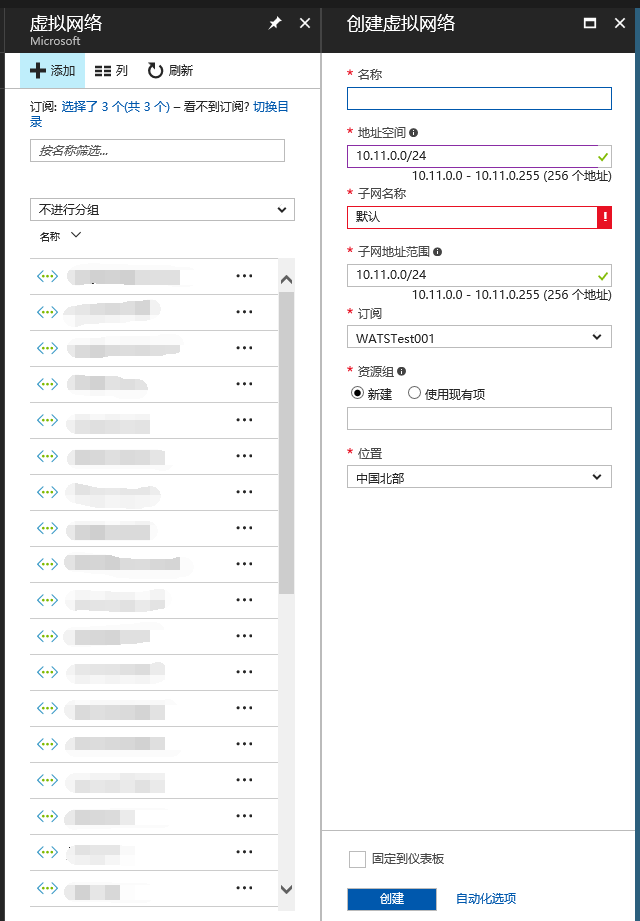
图 3-1 创建虚拟网络 注意
创建 VNET 前,请提前规划好网络地址空间及子网空间配置,虚拟网络的网关子网的地址范围最好配置为 /27 或更短的前缀(例如 /26 或 /25),因为 /28 的网关子网不支持 Express Route 混合 VPN 功能。
为虚拟网络创建 Express Route 类型的 VNET 网关
注意
- 创建 VNET 网关时,请选择 Express Route 类型。
- 创建 VNET 网关时,虚拟网络的网关子网的地址范围最好配置为 /27 或更短的前缀(例如 /26 或 /25),因为 /28 的网关子网不支持 Express Route 混合 VPN 功能。
导航至 “虚拟网络网关” 页面,点击 “添加”,为刚刚创建的 VNET(RMERVNETtest)创建网关,如图 3-2:
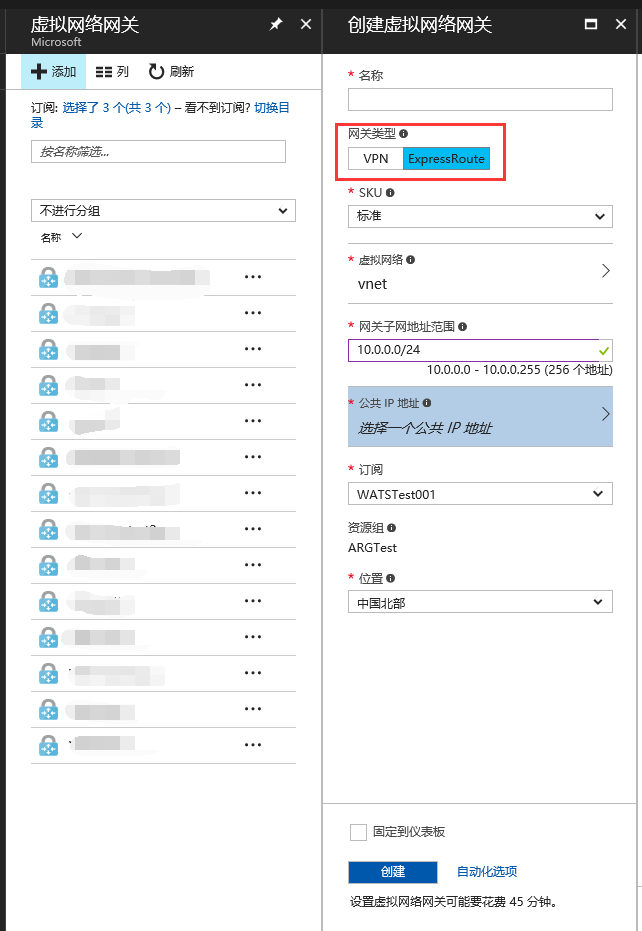
图 3-2 为 VNET 创建网关
将 VNET 链接到 Express Route 线路
Azure 门户预览导航至连接页面,点击 "新建",如图 1.4-1 ,在图 1.4-2 中选择对应的虚拟网络网关和 Express Route 线路:

图 4-1 创建 VNET 到 Express Route 线路的链接 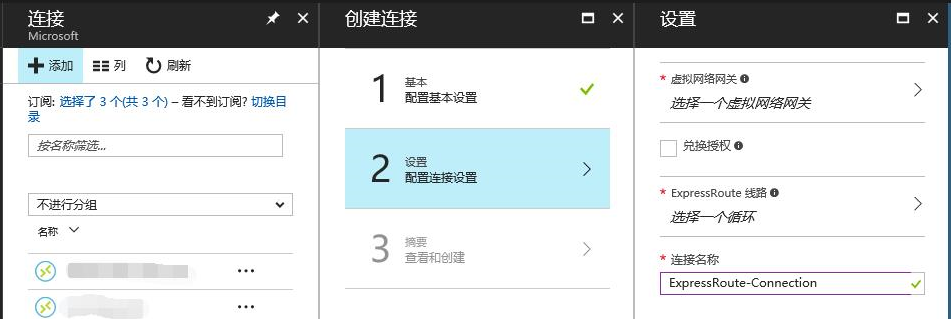
图 4-2 选择虚拟网络网关及 ExpressRoute 线路